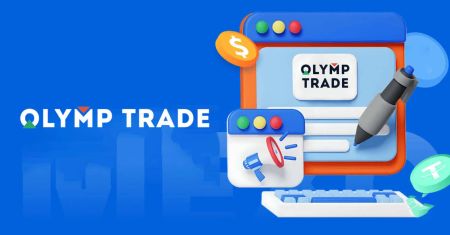Hvordan laste ned og installere Olymp Trade-applikasjonen for bærbar PC/PC (Windows, macOS)
Prøv den nyeste versjonen av vår handelsapplikasjon for en jevn, distraksjonsfri handelsopplevelse.
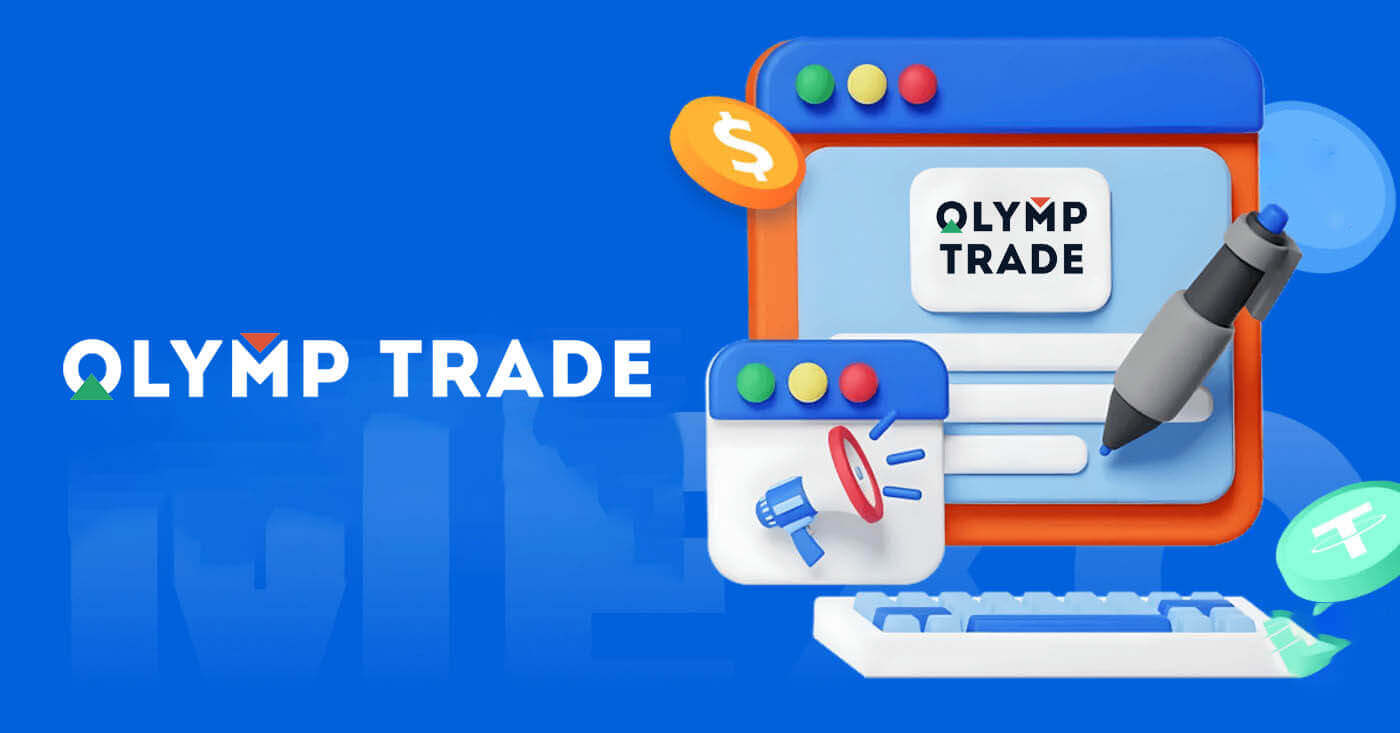
Hvordan laste ned og installere Olymp Trade-appen på Windows
Desktop-appen til handelsplattformen for Windows er nøyaktig den samme som webversjonen av den. Følgelig vil det ikke være noen problemer med handel og overføring av midler.
Systemkrav
- Operativsystem:
- Windows 7, 8, 8.1, 10
- RAM:
- 2 GB
- Skjermkort:
- DirectX 9 (Windows)
- Harddiskplass:
- 130 Mb
Last ned den offisielle Olymp Trade-appen her på din bærbare/PC.
Skaff deg Olymp Trade-appen for Windows
Olymp Trade-installasjonsprogrammet vil begynne å laste ned automatisk om noen få sekunder. Hvis dette ikke skjer, start nedlastingen på nytt.
Etter vellykket nedlasting følger du disse trinnene for å installere den på din bærbare/PC:
1. Lagre filen "Olymp_Trade_Community_Version_win64_latest.exe" på datamaskinen din.
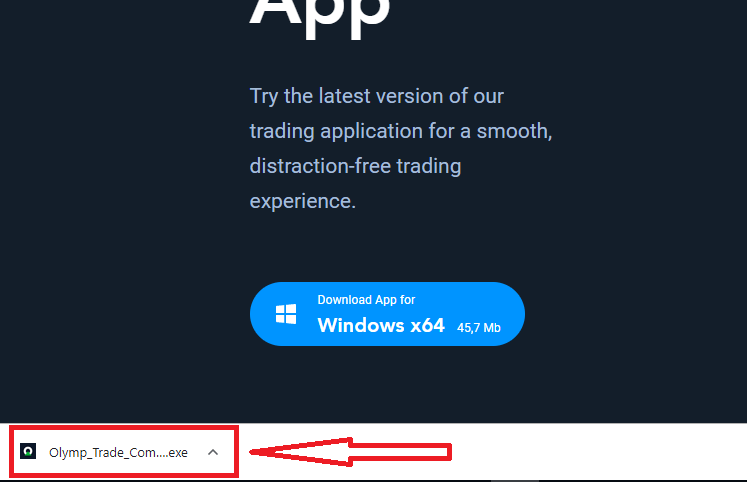
2. Åpne den nedlastede filen, dobbeltklikk på filen, den vil kjøre automatisk.
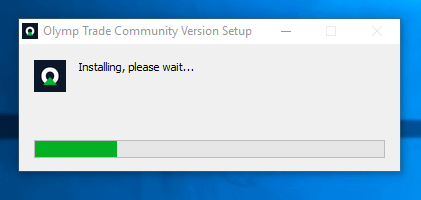
3. Logg inn på klienten og begynn handel. Hvis du ikke husker e-postadressen eller passordet ditt, bruk alternativet for gjenoppretting av passord eller endre passordet i profilen din.
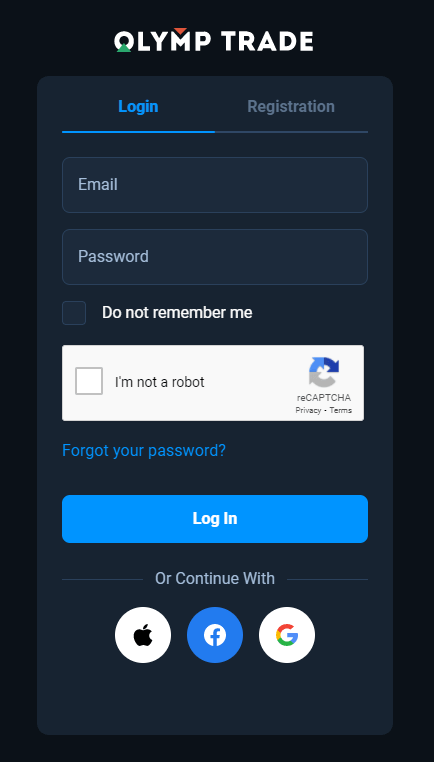
Nå kan du begynne å handle. Du har $10 000 på demokonto, du kan også handle på en ekte konto etter innskudd.
Hvordan gjøre et innskudd i Olymp Trade
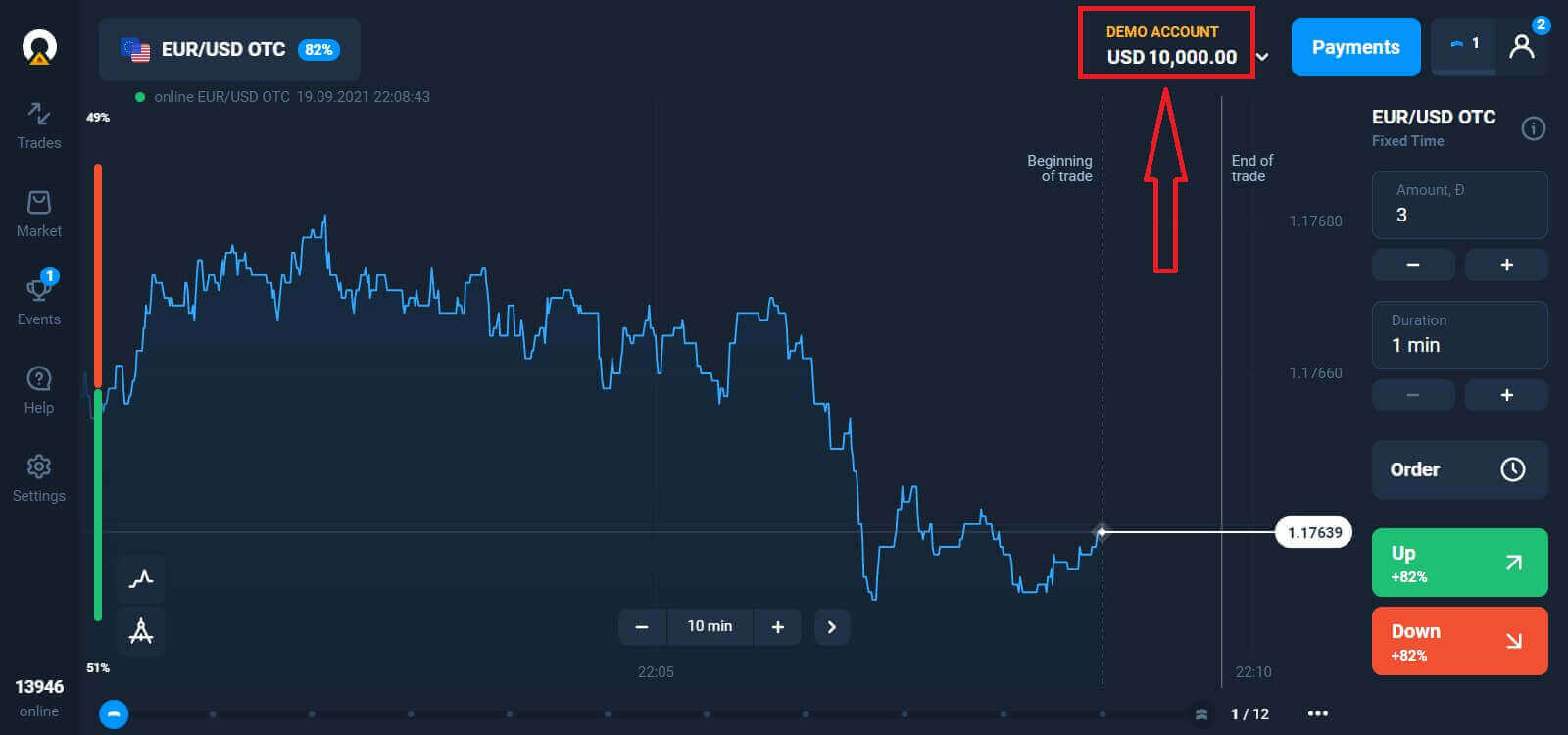
Hvordan laste ned og installere Olymp Trade-appen på macOS
Desktop-appen for macOS er også nøyaktig den samme som nettversjonen av den. Følgelig vil det ikke være noen problemer med handel og overføring av midler.
Systemkrav
- Operativsystem:
- macOS - OS X 10.10 Yosemite
- RAM:
- 2 GB
- Skjermkort:
- OpenGL 2.0-vennlig (macOS)
- Harddiskplass:
- 130 Mb
Last ned den offisielle Olymp Trade-appen her på din bærbare/PC.
Skaff deg Olymp Trade-appen for macOS
Olymp Trade-installasjonsprogrammet vil begynne å laste ned automatisk om noen få sekunder. Hvis dette ikke skjer, start nedlastingen på nytt.
Etter at nedlastingen er fullført, gjør du de samme trinnene som på Windows for å installere den på din bærbare/PC:
Slik registrerer du deg med en e-post
For å registrere deg må du fylle inn all nødvendig informasjon og klikke på " Registrer "-knappen- Skriv inn en gyldig e- postadresse.
- Lag et sterkt passord .
- Velg kontovaluta: (EUR eller USD)
- Du må også godta tjenesteavtalen og bekrefte at du er myndig (over 18 år).
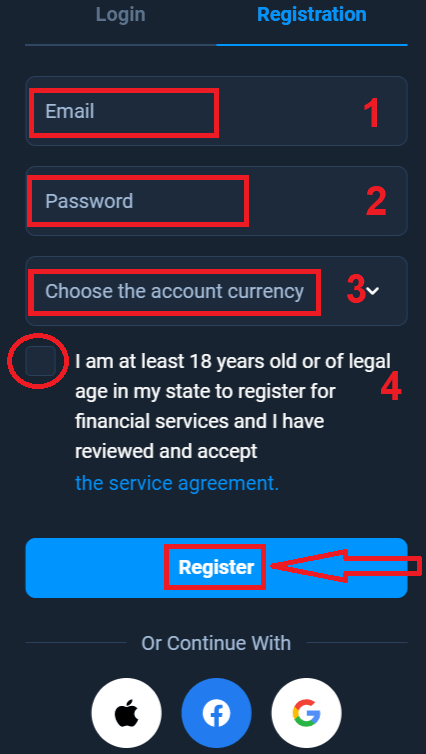
Gratulerer! Registreringen var vellykket. For det første hjelper vi deg med å ta de første skrittene på vår nettbaserte handelsplattform, klikk "Start Training" for å få en rask oversikt over Olymp Trade. Hvis du vet hvordan du bruker Olymp Trade, klikker du på "X" i øvre høyre hjørne.

Nå kan du begynne å handle, du har $10 000 på demokonto. En demokonto er et verktøy for deg å bli kjent med plattformen, øve på handelsferdighetene dine på forskjellige eiendeler og prøve ut ny mekanikk på et sanntidsdiagram uten risiko.
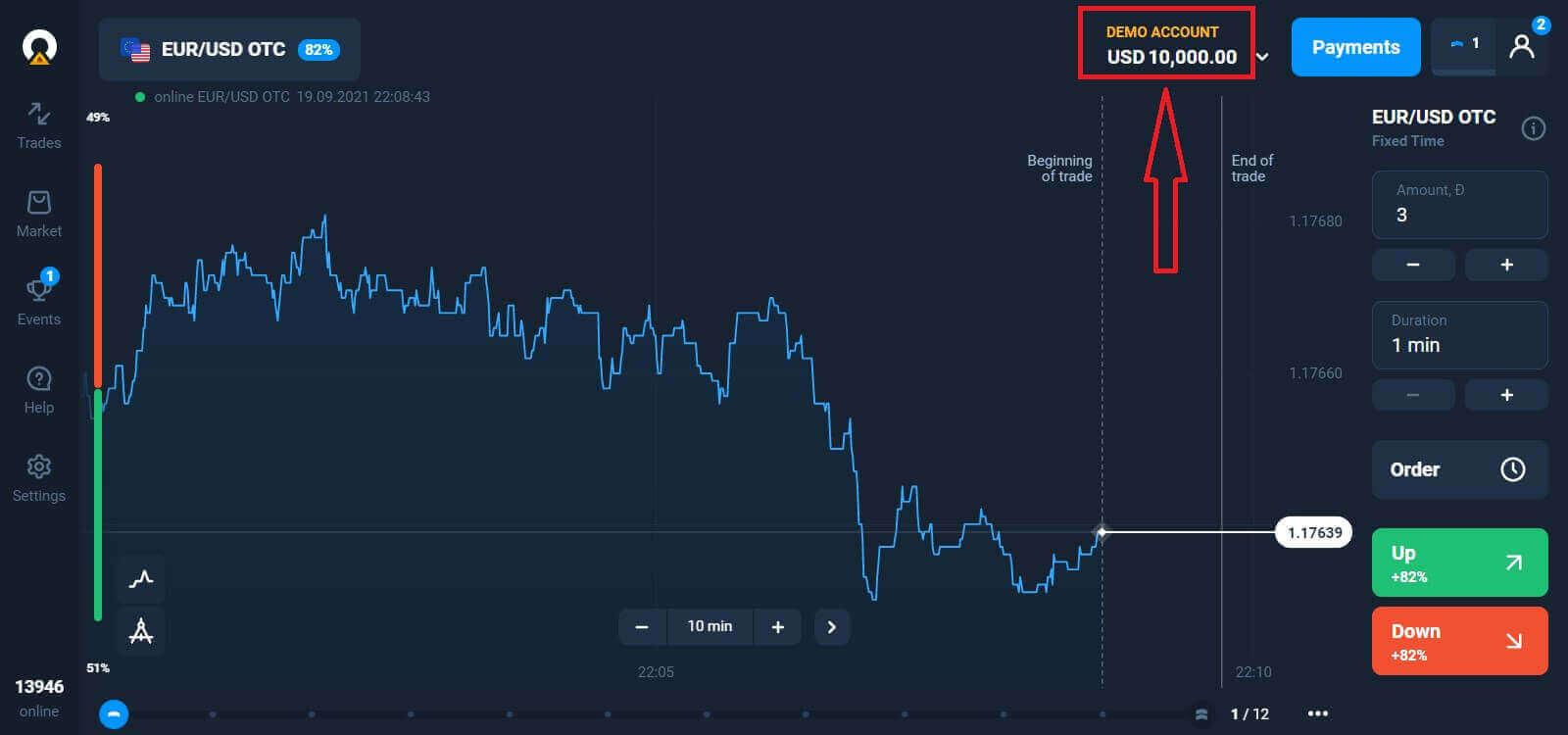
Du kan også handle på en ekte konto etter innskudd ved å klikke på live-kontoen du vil fylle på (i "Kontoer"-menyen),
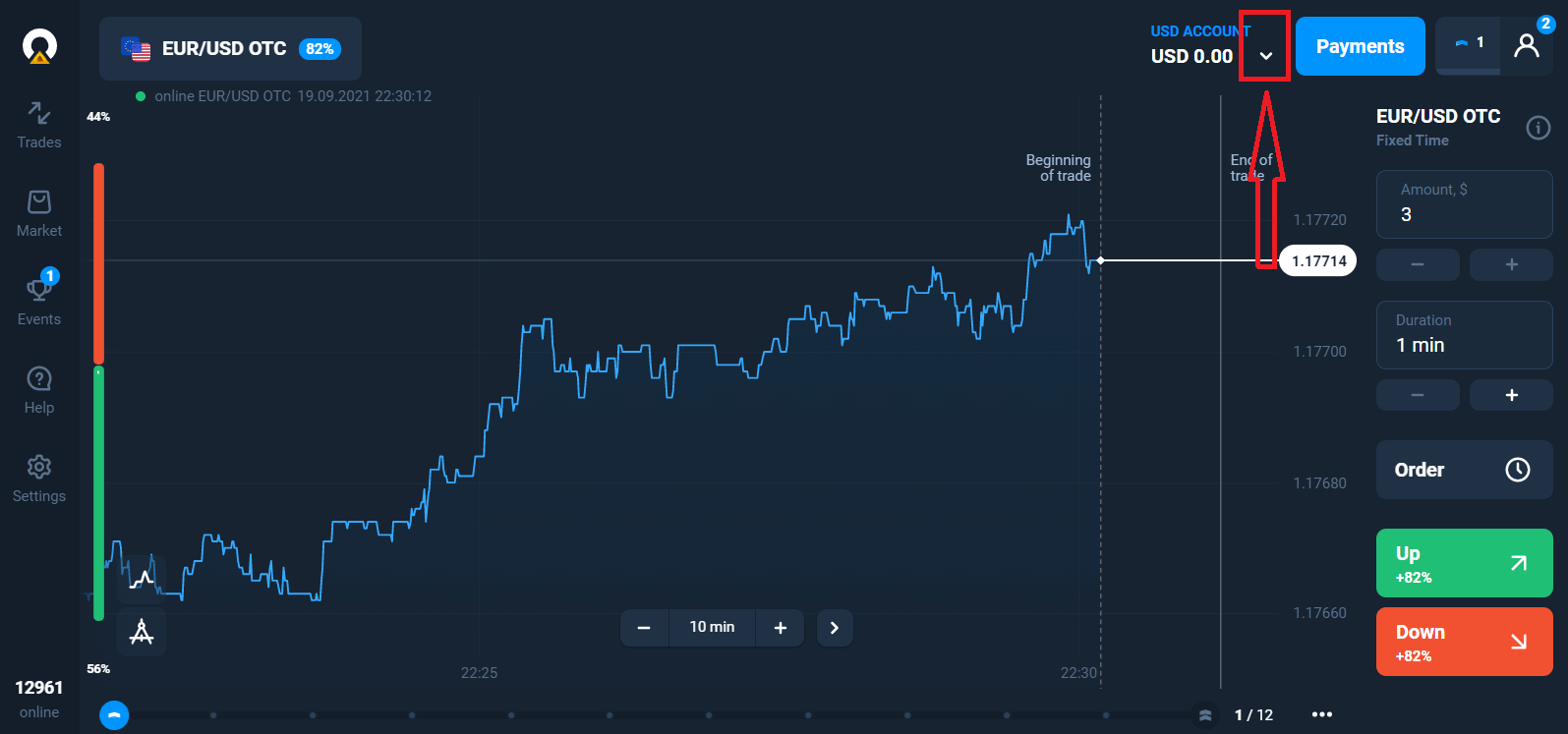
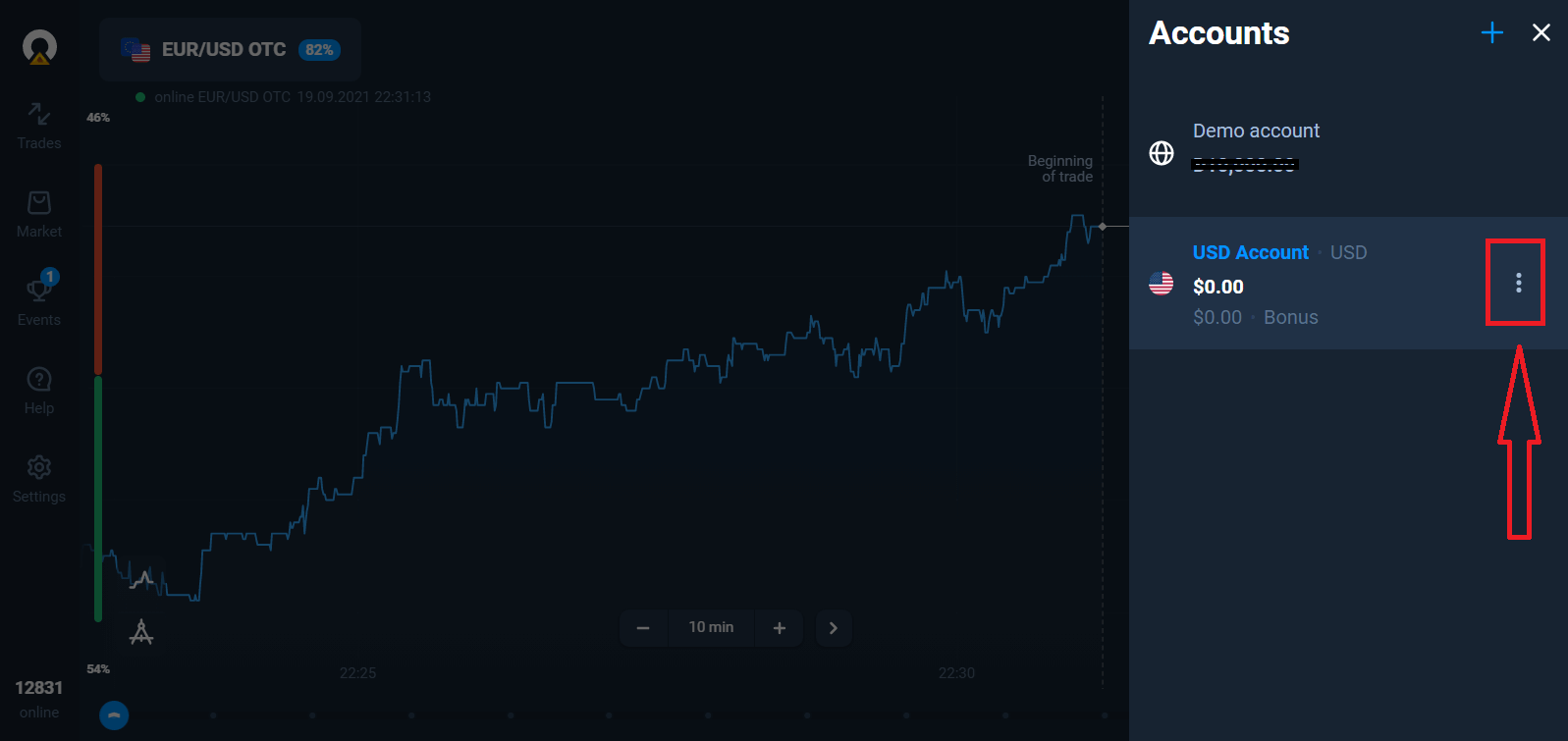
Velg alternativet "Innskudd", og velg deretter beløpet og betalingsmåten.
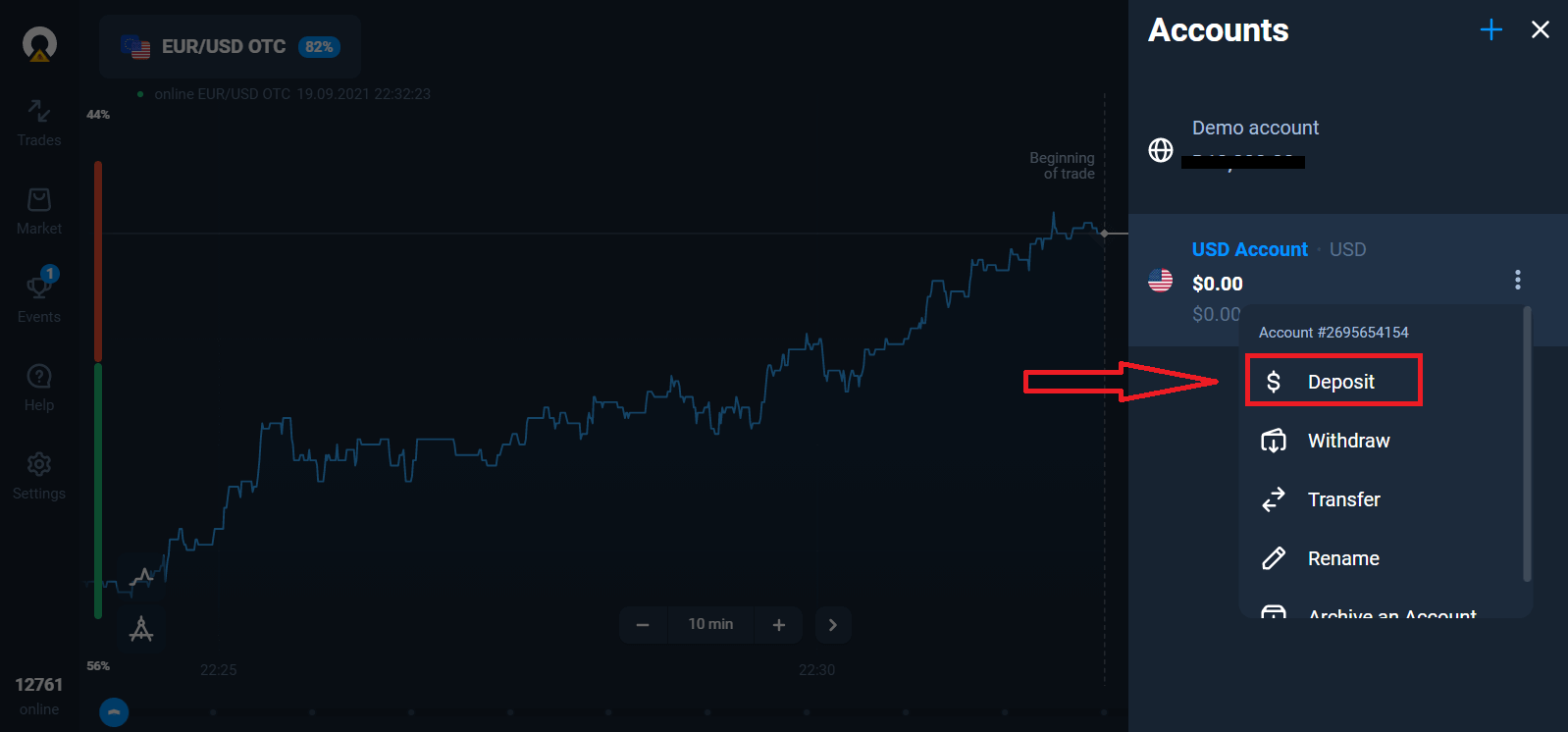
For å starte live trading må du foreta en investering på kontoen din (minste innskuddsbeløp er 10 USD/EUR).
Slik foretar du et innskudd i Olymp Trade
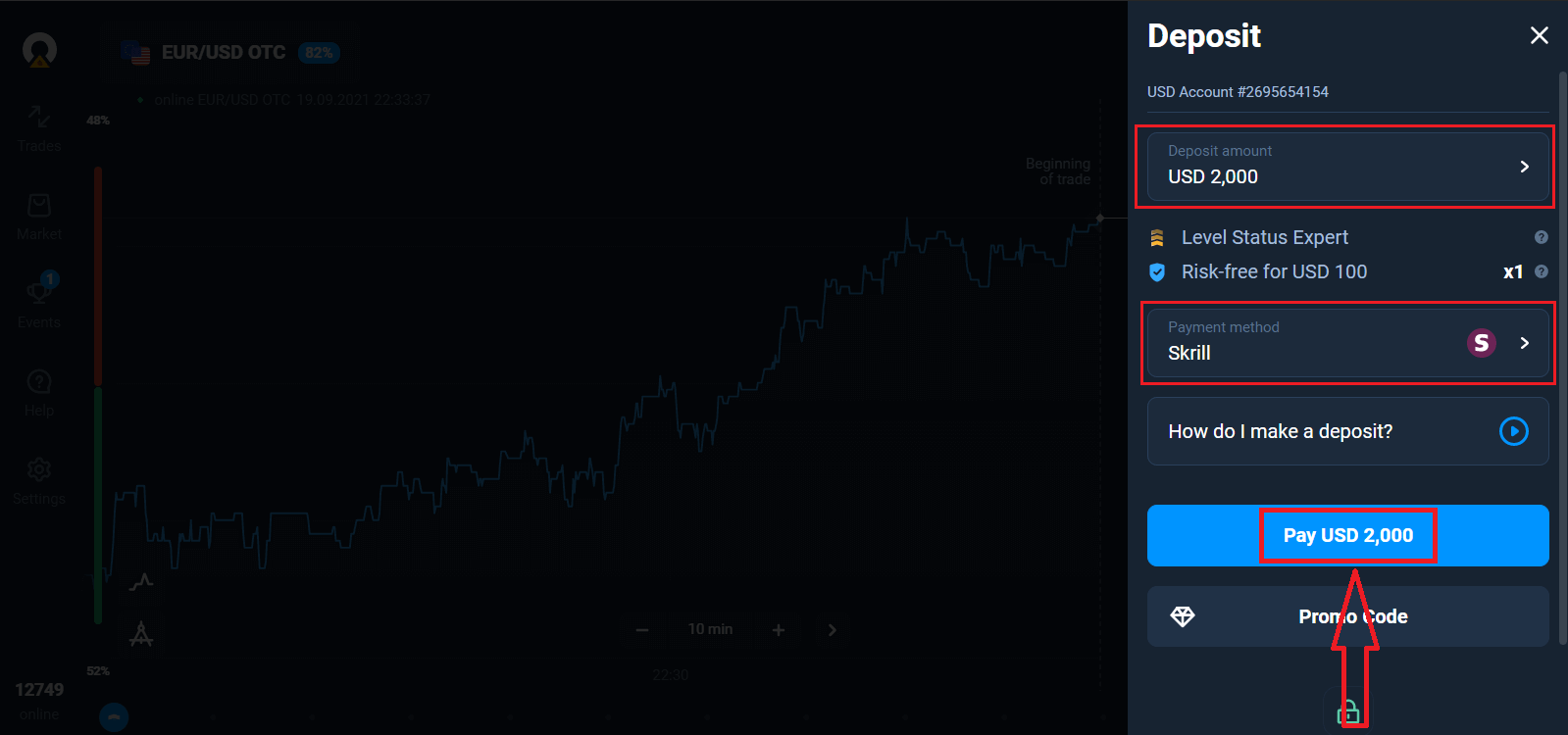
Til slutt får du tilgang til e-posten din, Olymp Trade vil sende deg en bekreftelsespost. Klikk på "Bekreft e-post"-knappen i den e-posten for å aktivere kontoen din. Så du vil fullføre registreringen og aktiveringen av kontoen din.

Slik registrerer du deg med en Facebook-konto
Du har også muligheten til å åpne kontoen din med Facebook-konto, og du kan gjøre det med bare noen få enkle trinn:
1. Klikk på Facebook -knappen
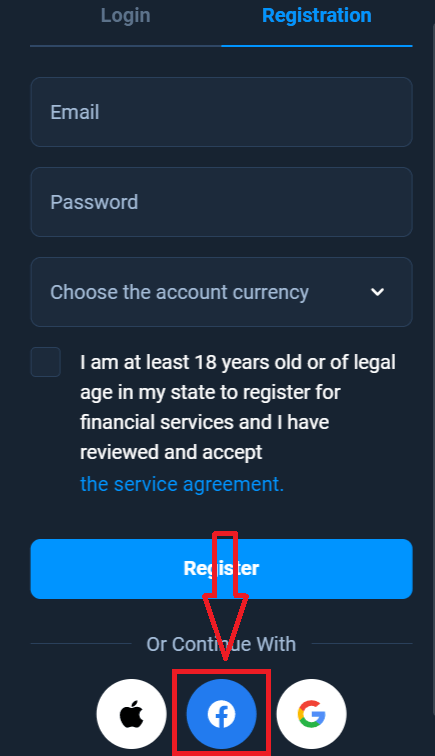
2. Facebook-påloggingsvinduet åpnes, hvor du må skrive inn e-postadressen din som du brukes til å registrere seg på Facebook
3. Skriv inn passordet fra Facebook-kontoen din
4. Klikk på "Logg inn"
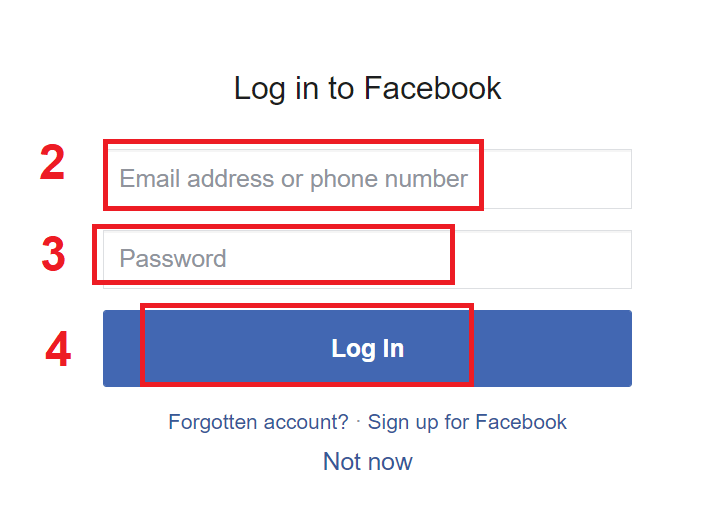
Når du har klikket på "Logg inn"-knappen, ber Olymp Trade om tilgang til: Ditt navn og profilbilde og e-postadresse . Klikk på Fortsett...
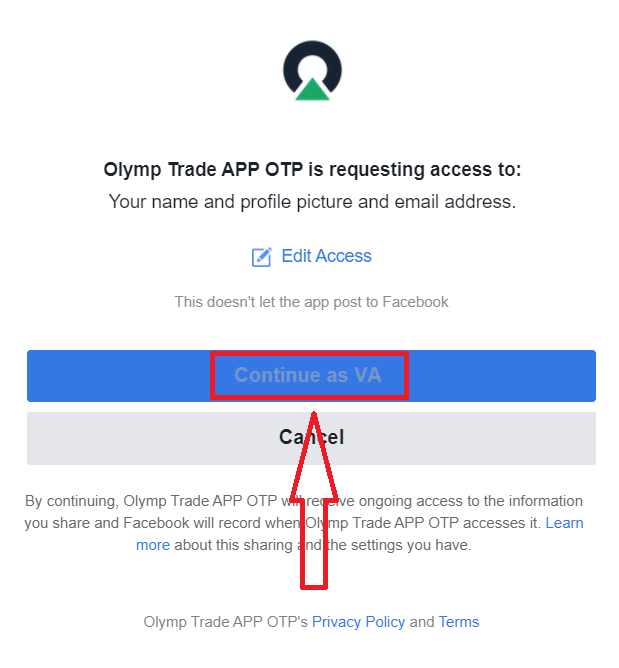
Etter det vil du automatisk bli omdirigert til Olymp Trade-plattformen.
Slik registrerer du deg med en Google-konto
1. For å registrere deg med en Google-konto, klikk på den tilsvarende knappen i registreringsskjemaet.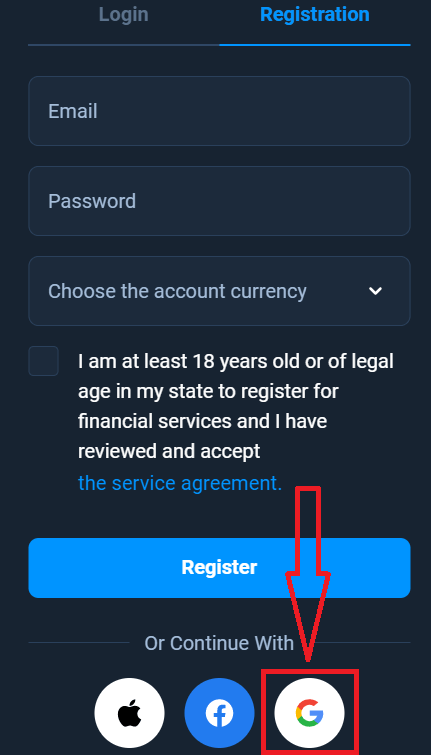
2. I det nyåpnede vinduet skriv inn telefonnummeret eller e-posten din og klikk "Neste".
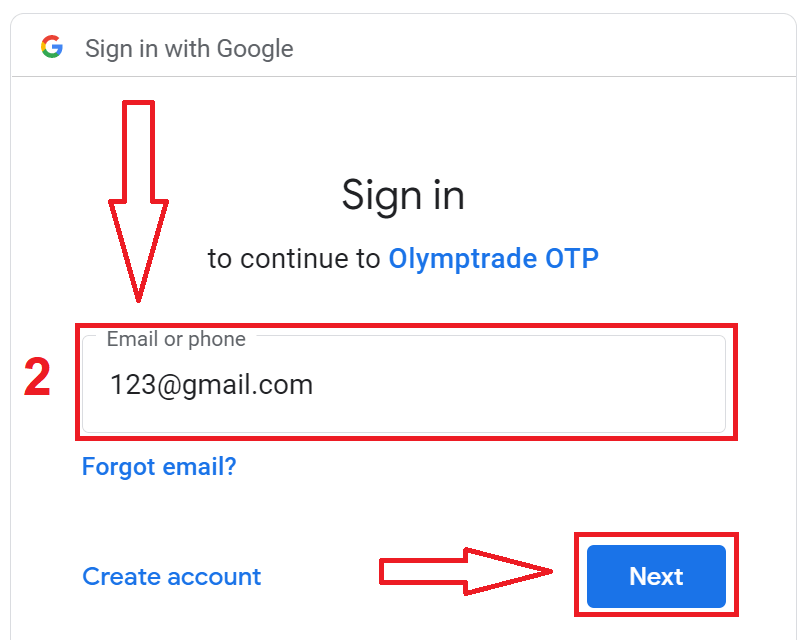
3. Skriv deretter inn passordet for Google-kontoen din og klikk på "Neste".
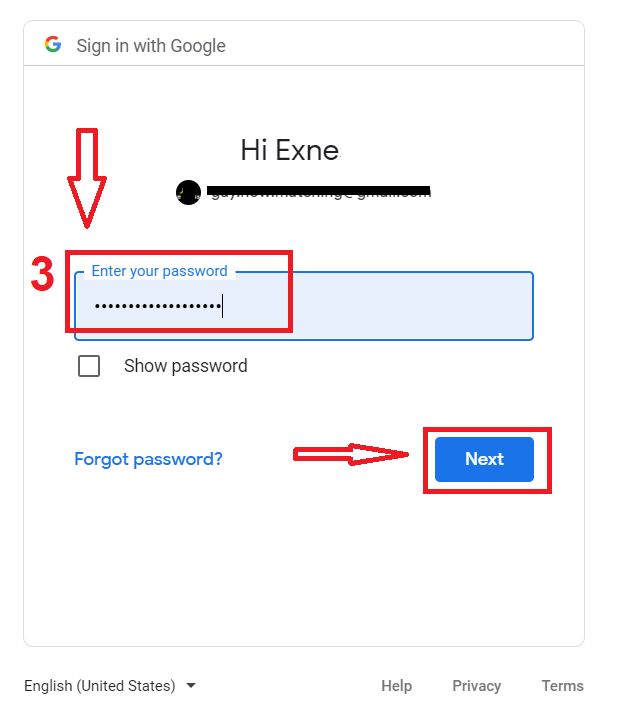
Deretter følger du instruksjonene sendt fra tjenesten til e-postadressen din.
Slik registrerer du deg med en Apple-ID
1. For å registrere deg med en Apple-ID, klikk på den tilsvarende knappen i registreringsskjemaet.
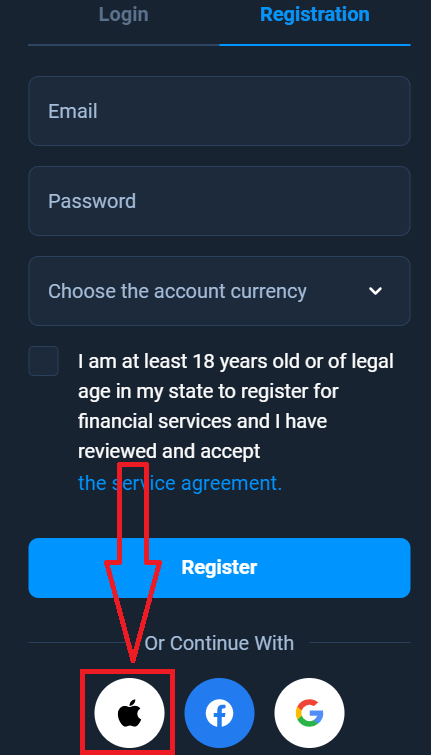
2. I det nyåpnede vinduet skriver du inn din Apple-ID og klikker på "Neste".
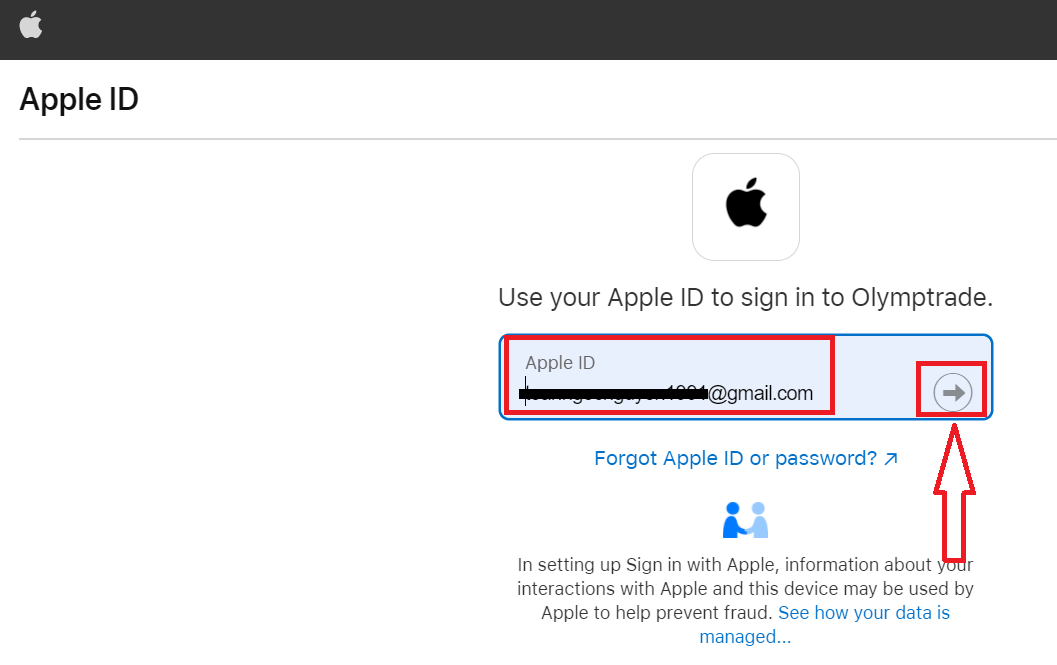
3. Skriv deretter inn passordet for din Apple-ID og klikk på "Neste".
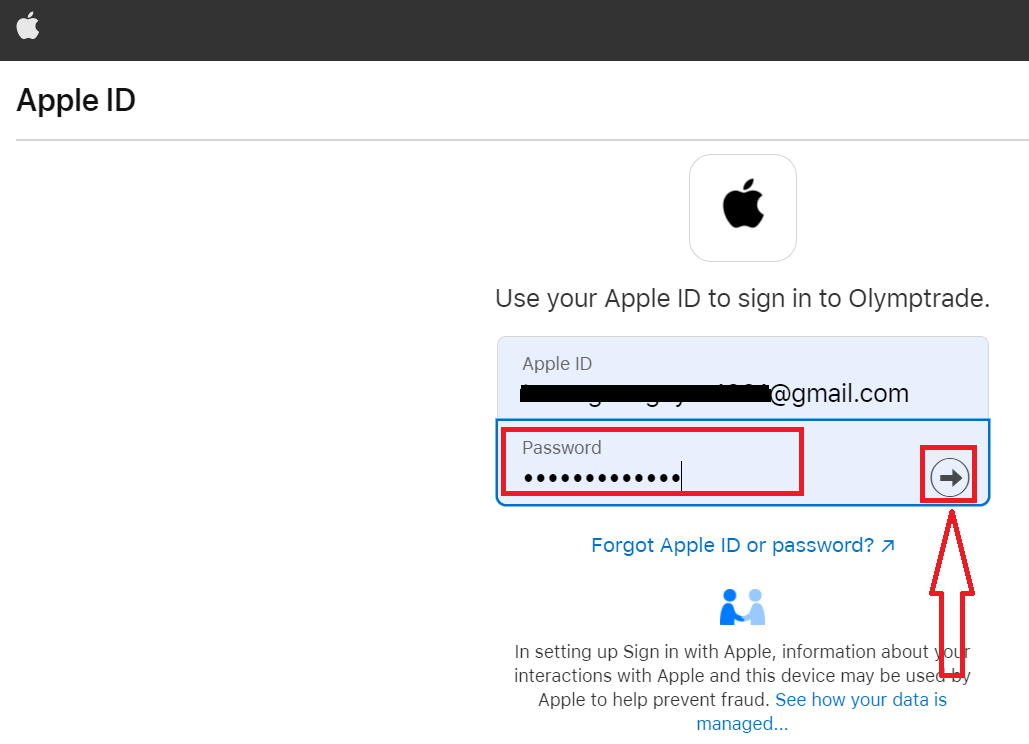
Etter det, følg instruksjonene sendt fra tjenesten, og du kan begynne å handle med Olymp Trade